win10如何重裝系統(tǒng)?想來用戶們?cè)陔娔X上安裝win10系統(tǒng)之后,都會(huì)遇到形形色色的系統(tǒng)故障問題,經(jīng)常性會(huì)無法正常使用電腦。一般情況下就需要給電腦重裝系統(tǒng)。到底如何在電腦上一鍵重裝win10系統(tǒng)呢?很簡(jiǎn)單,一起看看小編是怎么操作的。
1.提前在電腦上下載韓博士裝機(jī)大師工具,退出殺毒應(yīng)用才能打開工具。

2.出現(xiàn)韓博士一鍵裝機(jī)界面后,直接選擇開始重裝進(jìn)入。
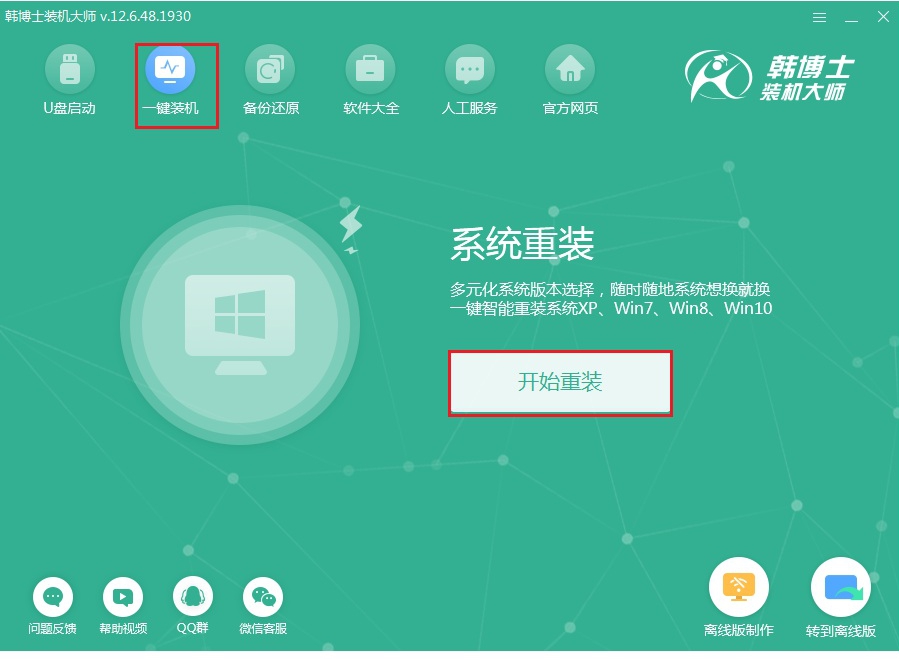
3.韓博士會(huì)提供多種系統(tǒng)文件進(jìn)行下載,直接選擇合適的win10系統(tǒng)文件進(jìn)入下載。
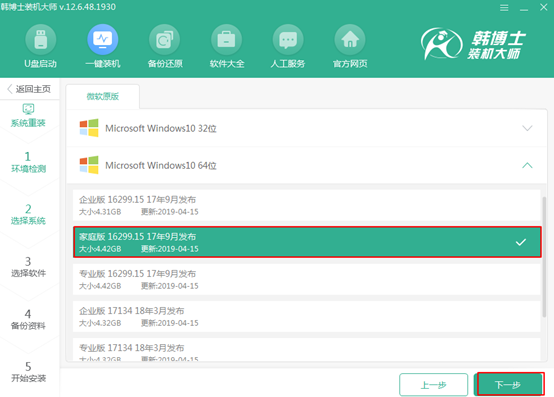
4.如果已經(jīng)提前做好系統(tǒng)盤重要文件的備份工作,備份步驟可以省略。隨后韓博士會(huì)進(jìn)入全自動(dòng)下載所選擇的win10系統(tǒng)文件,最后重啟電腦。
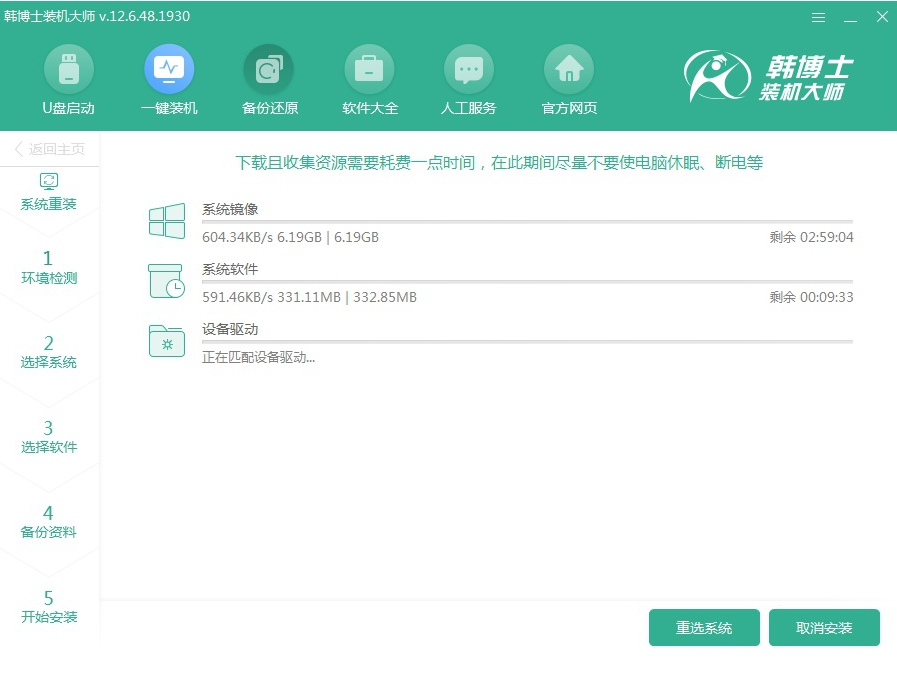
5.重啟后會(huì)彈出啟動(dòng)管理器界面,大家只需要選擇PE模式回車進(jìn)入。
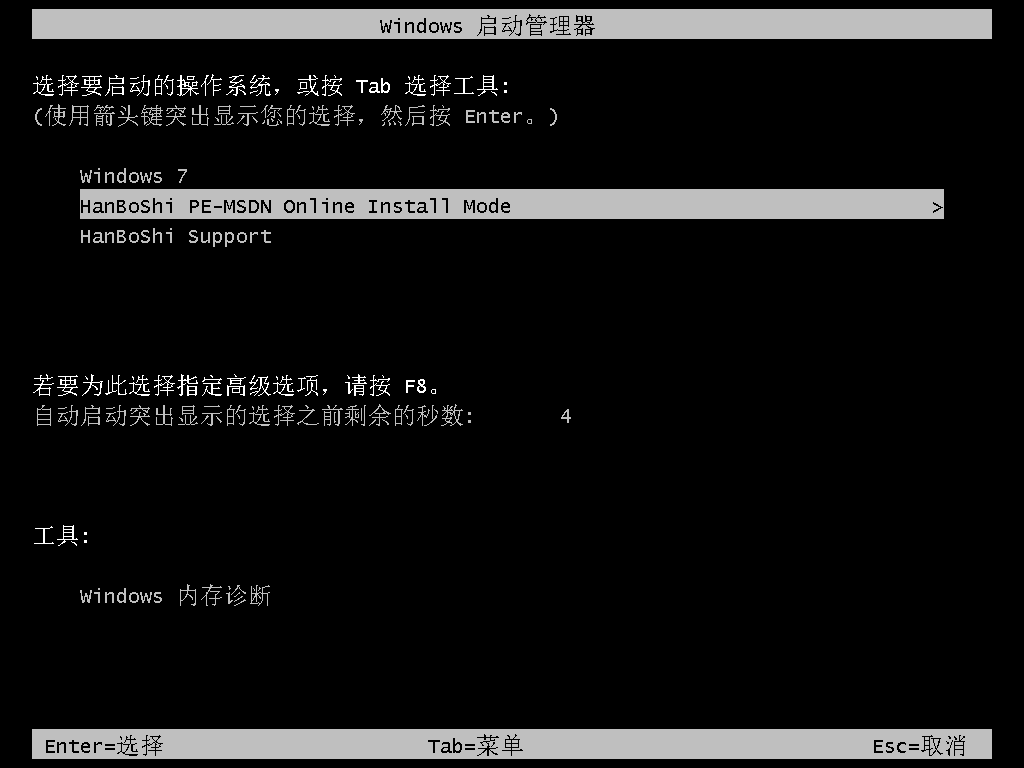
6.韓博士會(huì)自動(dòng)彈出裝機(jī)工具界面并自動(dòng)重啟電腦,全程不需要手動(dòng)操作。
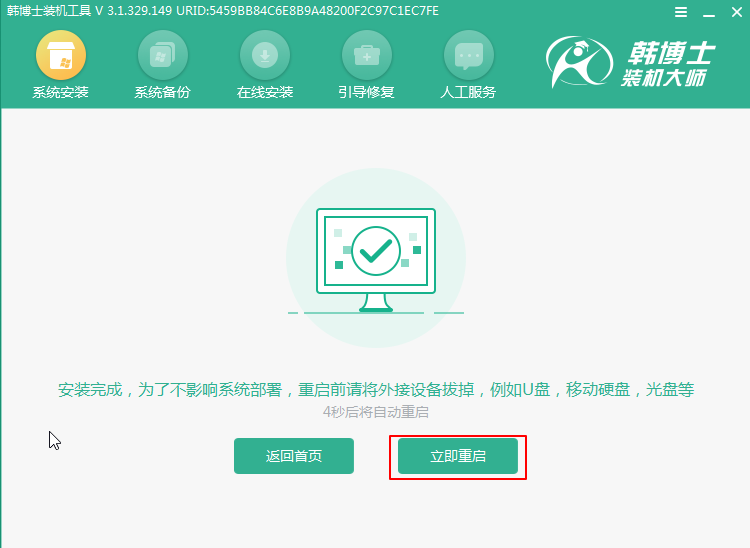
7.電腦會(huì)進(jìn)入多次正常重啟電腦狀態(tài),等待系統(tǒng)升級(jí)完成時(shí)會(huì)自動(dòng)進(jìn)入win10桌面。
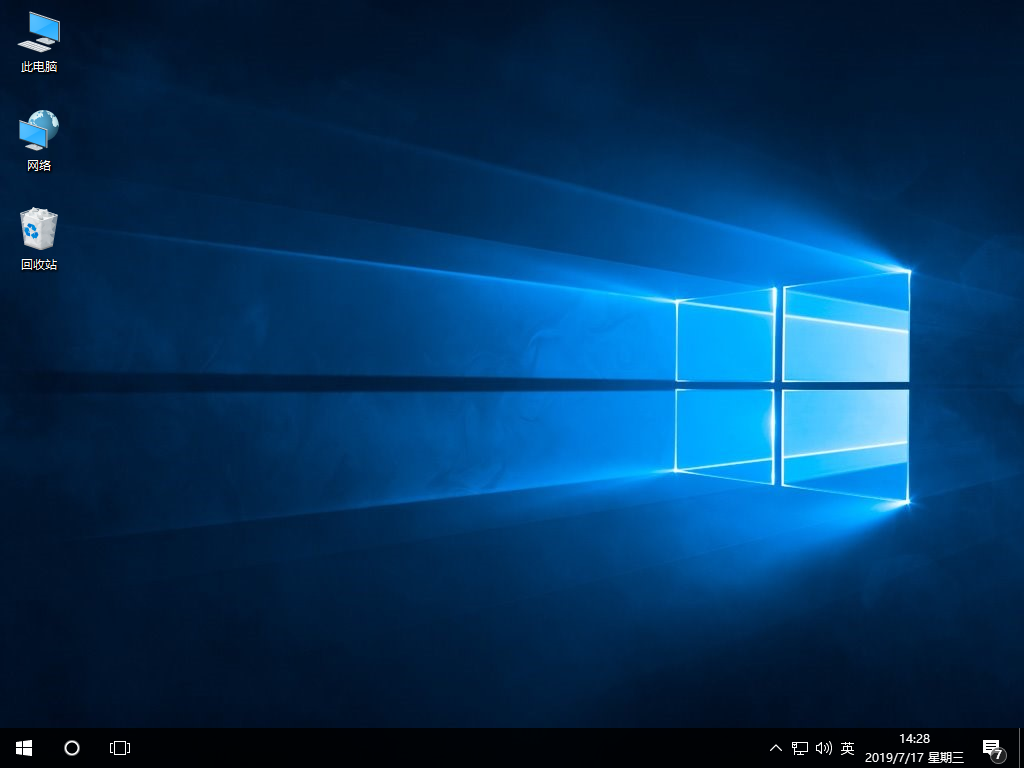
此時(shí)電腦就成功一鍵重裝win10系統(tǒng)了,很簡(jiǎn)單吧,新手們也可以按照以上方法進(jìn)行操作。
相關(guān)教程:

